答案:VSCode终端可通过settings.json自定义字体、颜色、行为等,支持Powerline字体、zsh、SSH连接及中文显示优化,并可配置快捷键和分屏。
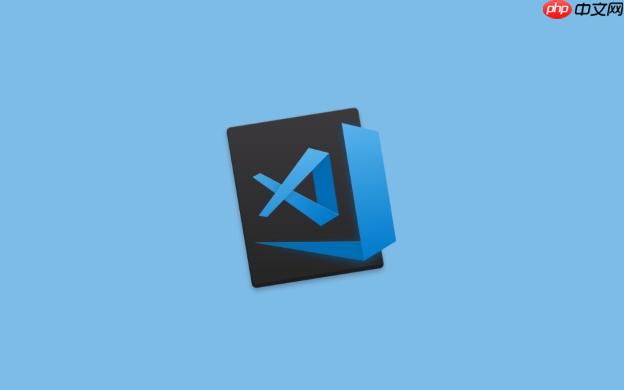
VSCode的终端模拟器自定义选项非常丰富,能让你打造一个更顺手、更符合个人习惯的开发环境。从字体、颜色到行为,几乎所有方面都可以调整。
直接来看能做些什么:
VSCode的终端自定义主要通过
settings.json
文件 -> 首选项 -> 设置
terminal
字体和外观:
terminal.integrated.fontFamily
"Menlo, Monaco, 'Courier New', monospace"
terminal.integrated.fontSize
14
terminal.integrated.lineHeight
1
terminal.integrated.letterSpacing
0
terminal.integrated.fontWeight
"normal"
"bold"
"100"
"900"
颜色主题:
terminal.integrated.background
"#282c34"
terminal.integrated.foreground
"#abb2bf"
terminal.integrated.cursorBlinking
true
false
terminal.integrated.cursorStyle
"block"
"line"
"underline"
"line"
terminal.integrated.cursorWidth
cursorStyle
"line"
terminal.integrated.colors
行为设置:
terminal.integrated.shell.windows
"C:\Windows\System32\cmd.exe"
"C:\Program Files\Git\bin\bash.exe"
terminal.integrated.shell.linux
"/bin/bash"
"/bin/zsh"
terminal.integrated.shell.osx
"/bin/zsh"
terminal.integrated.defaultProfile.windows
terminal.integrated.profiles.windows
terminal.integrated.cwd
terminal.integrated.confirmBeforeClose
true
false
terminal.integrated.copyOnSelection
true
false
terminal.integrated.enablePersistentSessions
true
false
Powerline 字体可以美化终端的显示效果,但需要一些额外的配置。
settings.json
terminal.integrated.fontFamily
"terminal.integrated.fontFamily": "Meslo LG M Regular for Powerline"
zsh 是一个强大的 shell,有很多好用的插件和主题。
settings.json
terminal.integrated.shell.windows
terminal.integrated.shell.linux
terminal.integrated.shell.osx
"terminal.integrated.shell.osx": "/bin/zsh"
sh -c "$(curl -fsSL https://raw.githubusercontent.com/ohmyzsh/ohmyzsh/master/tools/install.sh)"
~/.zshrc
VSCode 终端中文乱码通常是编码问题导致的。
检查系统编码: 确保你的系统使用 UTF-8 编码。
配置 VSCode 终端: 在
settings.json
"terminal.integrated.profiles.windows": {
"PowerShell": {
"source": "PowerShell",
"icon": "terminal-powershell",
"args": ["-NoExit", "-Command", "& {chcp.com 65001 > nul}"]
},
"Git Bash": {
"source": "Git Bash",
"icon": "terminal-bash",
"args": ["--init-command", "chcp 65001"]
}
},
"terminal.integrated.defaultProfile.windows": "PowerShell" // or "Git Bash"这里以 PowerShell 和 Git Bash 为例,设置其启动时执行
chcp 65001
修改字体: 选择一个支持中文显示的字体。
重启 VSCode: 重启 VSCode 使配置生效。
VSCode 可以通过 SSH 扩展连接到远程服务器,并在终端中执行命令。
user@host
VSCode 允许自定义终端的快捷键,以提高工作效率。
文件 -> 首选项 -> 键盘快捷方式
例如,可以设置
workbench.action.terminal.toggleTerminal
VSCode 终端支持分割窗口,可以在同一个窗口中同时显示多个终端。
Ctrl+Shift+5
Cmd+Shift+5
Ctrl+Shift+P
Cmd+Shift+P
分割后的终端可以独立运行命令,方便同时进行多个任务。
以上就是VSCode 的终端模拟器有哪些自定义选项?的详细内容,更多请关注php中文网其它相关文章!

每个人都需要一台速度更快、更稳定的 PC。随着时间的推移,垃圾文件、旧注册表数据和不必要的后台进程会占用资源并降低性能。幸运的是,许多工具可以让 Windows 保持平稳运行。

Copyright 2014-2025 https://www.php.cn/ All Rights Reserved | php.cn | 湘ICP备2023035733号